电脑显示0xc000007b蓝屏无法启动怎么办
分类:windows7教程 发布时间:2021-01-13 17:00:03
电脑蓝屏是常见的故障问题之一,而造成蓝屏故障代码有很多,不同的代码代表不同的蓝屏原因。有小伙伴就遇到电脑显示0xc000007b蓝屏无法启动怎么办?今天小编就教下大家0xc000007b蓝屏无法启动怎么解决。
方法一:硬盘模式设置错误,进入BIOS重新设置
1、重启电脑,不停的敲击进入BIOS的启动热键,一般为F12、ESC、Del键,大家可以尝试一下。上下键选择“Enter Setup”回车,进入BIOS界面。(不同的电脑BIOS界面不一,设置方法大体相同)

2、找到硬盘模式设置SATA configuration,方向键选择回车。弹出界面中,选择IDE兼容模式,回车确认。最后按下F10保存退出,重启电脑即可
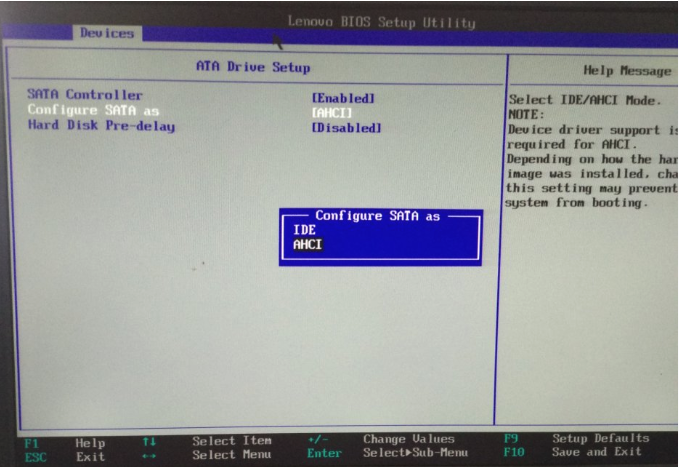
方法二:驱动安装错误,进入安全模式卸载
1、开机按F8选择安全模式进入
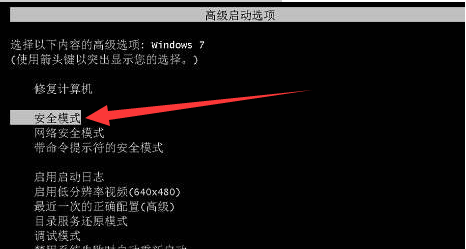
2、进入安全模式卸载新安装的驱动程序,软件程序,最好查杀一下病毒。
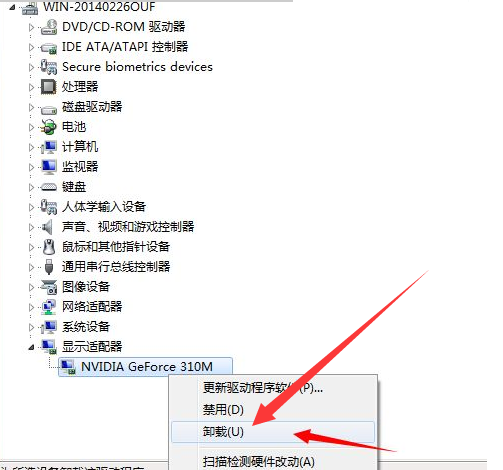
方法三:如果还是解决不了,有可能是系统文件遭到破坏,还是重装系统。
1、找一台可以正常上网的电脑,下载小白一键重装系统工具。
2、找一个大于8G的U盘插入可以正常上网的电脑上,备份U盘重要数据,然后打开小白一键重装系统。
3、制作一个启动U盘进PE重装系统。
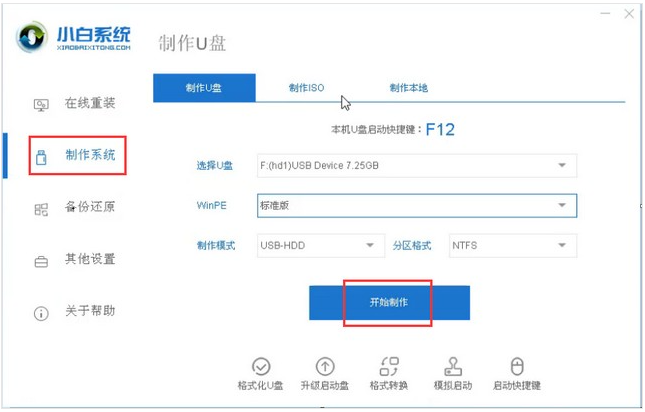
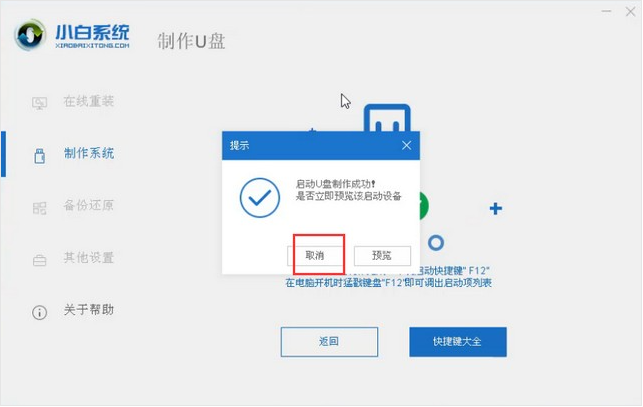
4、将制作好的u盘启动盘插入电脑,按f12等启动热键进入启动界面,在Boot Menu界面选择 USB字眼的启动选项,方向键上下选择按回车键确定。
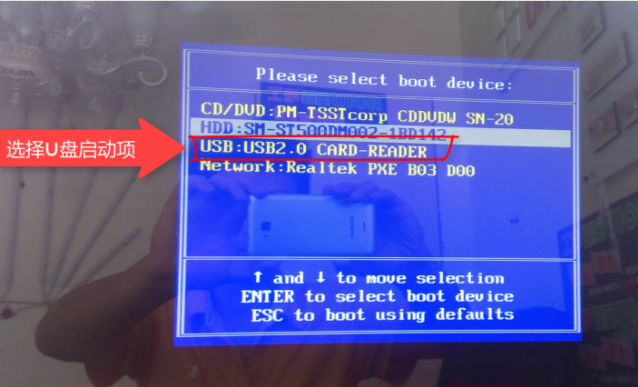
5、出现的小白系统界面,我们选择第一项启动win10x64位PE,然后回车进去
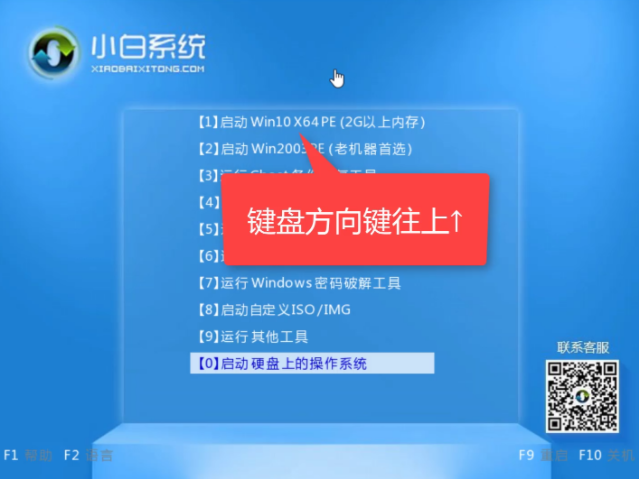
6、加载完成后弹出小白装机工具,我们选择好系统,点击安装。
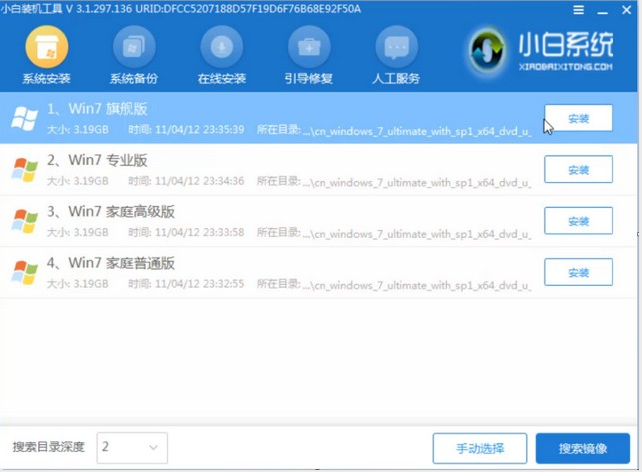
7、按照步骤等待安装完成后,拔掉U盘点击立即重启,接着开始正式加载系统,期间会多次自动重启,然后进入系统就安装成功了。
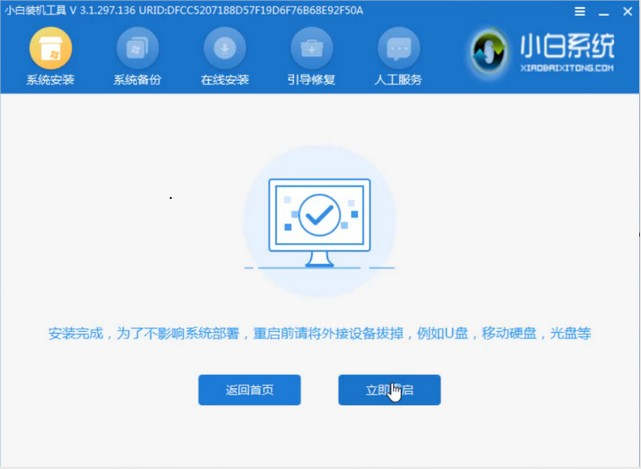
以上便是电脑显示0xc000007b蓝屏无法启动的解决方法,希望能帮到各位。






 立即下载
立即下载







 魔法猪一健重装系统win10
魔法猪一健重装系统win10
 装机吧重装系统win10
装机吧重装系统win10
 系统之家一键重装
系统之家一键重装
 小白重装win10
小白重装win10
 杜特门窗管家 v1.2.31 官方版 - 专业的门窗管理工具,提升您的家居安全
杜特门窗管家 v1.2.31 官方版 - 专业的门窗管理工具,提升您的家居安全 免费下载DreamPlan(房屋设计软件) v6.80,打造梦想家园
免费下载DreamPlan(房屋设计软件) v6.80,打造梦想家园 全新升级!门窗天使 v2021官方版,保护您的家居安全
全新升级!门窗天使 v2021官方版,保护您的家居安全 创想3D家居设计 v2.0.0全新升级版,打造您的梦想家居
创想3D家居设计 v2.0.0全新升级版,打造您的梦想家居 全新升级!三维家3D云设计软件v2.2.0,打造您的梦想家园!
全新升级!三维家3D云设计软件v2.2.0,打造您的梦想家园! 全新升级!Sweet Home 3D官方版v7.0.2,打造梦想家园的室内装潢设计软件
全新升级!Sweet Home 3D官方版v7.0.2,打造梦想家园的室内装潢设计软件 优化后的标题
优化后的标题 最新版躺平设
最新版躺平设 每平每屋设计
每平每屋设计 [pCon planne
[pCon planne Ehome室内设
Ehome室内设 家居设计软件
家居设计软件 微信公众号
微信公众号

 抖音号
抖音号

 联系我们
联系我们
 常见问题
常见问题



